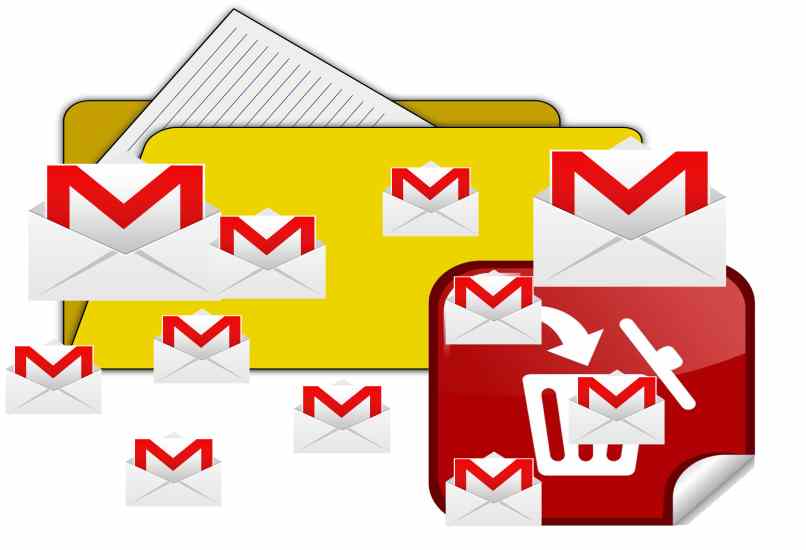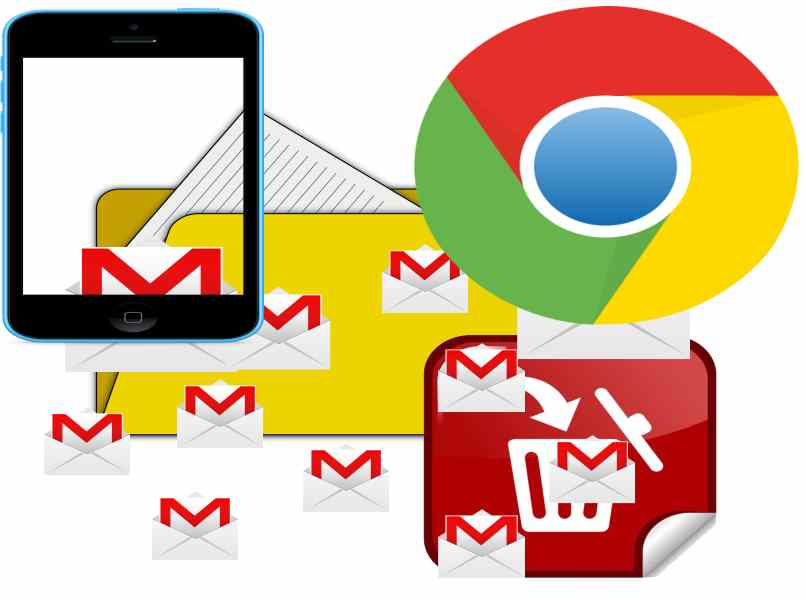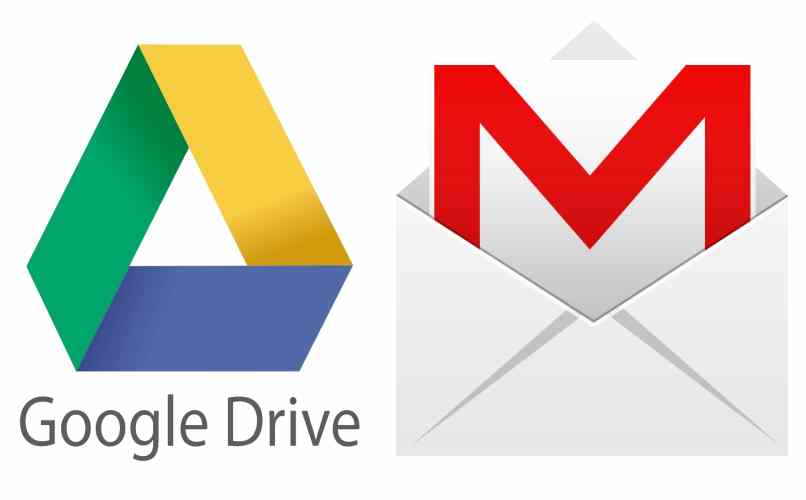¿Cómo vaciar las carpetas de mi cuenta de Gmail? - Eliminación permanente

Una carpeta de correos en Gmail es lo mismo que una etiqueta, al momento de organizar tu bandeja de entrada, podrás filtrar o acomodar todos los mensajes que recibas en estas etiquetas. Asimismo es muy sencillo vaciar las carpetas de una cuenta de Gmail por completo y de forma permanente.
Pero es muy importante saber que desde el móvil el procedimiento es un poco complicado ya que debes ir escogiendo seleccionando de uno en uno, por tal motivo se recomiendo vaciar las carpetas Gmail desde el PC o al menos con la versión Web, ya que para hacerlo solo será necesario unos pocos clic, y lo mejor es que puedes usar el navegador de tu preferencia ya que el procedimiento es el mismo.
- ¿Qué pasos debes realizar para vaciar de forma permanente tus carpetas de Gmail?
- ¿Cómo comprar más espacio disponible para tu cuenta de Gmail?
- ¿De qué forma saber si tu Google drive ocupa espacio en la memoria interna de tu celular?
- ¿Cuáles son los pasos para liberar espacio efectivamente en tu Google Drive?
¿Qué pasos debes realizar para vaciar de forma permanente tus carpetas de Gmail?
Si has podido organizar tus correos Gmail en carpetas podrás borrarlos o vaciar las etiquetas de forma permanente cuando lo desees. Ya que Gmail es una aplicación disponible en todos los dispositivos con Google, entonces podrás realizar este procedimiento en donde lo desees. Descubre cómo hacerlo de la siguiente manera:
Usando la aplicación de Gmail en tu móvil
En el celular es un poco complicado el proceso de vaciar las carpetas o etiquetas de correos, sobre todo si cuentas con una gran cantidad ya que será necesario ir eliminando y seleccionando de forma manual. Para hacerlo solo debes:
- Abre la aplicación de Gmail en tu dispositivo móvil, por supuesto debes tener iniciada la sesión con tu cuenta.
- Pulsa en las rayas de la línea superior izquierda.
- Presiona sobre la carpeta o etiqueta que deseas vaciar.
- Mantén pulsado el mensaje que deseas borrar unos segundos.
- Si deseas borrar varios una vez seleccionado el primero podrás marcar otros con solo un toque.
- Pulsa sobre el icono de la papelera para borrarlos y listo.
Es importante tener la aplicación Gmail actualizada a su última versión, con el fin de poder contar con todas las características de las etiquetas, notaras que al hacerlo podrás incluso crear carpetas para organizar tu Gmail desde el mismo móvil.
Desde el navegador web de Gmail en tu ordenador
Usando Gmail versión Web desde el móvil o en tu computadora, podrás vaciar las carpetas o etiquetas de manera rápida. A diferencia del móvil, tendrás la opción de poder seleccionar todos los correos con un clic. Descubre cómo hacerlo de la siguiente manera:
- Abre tu navegador favorito y entra a tu bandeja de Gmail.
- Pulsa en la etiqueta o carpeta que deseas vaciar.
- Da clic en el icono de ‘Seleccionar’ el mismo está representado por un cuadro con una flecha.
- Al seleccionar todos los mensajes de la etiqueta debes pulsar en borrar y listo.
Es importante saber que si tienes muchas etiquetas y no se muestran todas en la página principal, puedes modificar su ubicación desde la configuración de etiquetas, llegarás a ella con el icono del engranaje de la esquina superior derecha.
¿Cómo comprar más espacio disponible para tu cuenta de Gmail?
Si necesitas vaciar tus carpetas o etiquetas en Gmail porque no tienes el espacio suficiente para seguir disfrutando de sus servicios, no te preocupes ya que puedes comprar más almacenamiento de Google, además la suscripción que realice un usuario no tendrá fecha de vencimiento, a menos que la persona decida. Para obtener más espacio solo debes:
- Entra a tu cuenta de Google.
- Ve a la página de one.google.com.
- Da clic en ‘Almacenamiento’ ubicado en la parte izquierda y luego en ‘Obtener más almacenamiento’.
- Escoge tu límite de almacenamiento.
- Observa los planes y precios además de la fecha de pago que te ofrecen.
- Escoge el plan de tu preferencia.
- Confirma el plan que escogiste.
- Da clic en ‘Suscribirse’ y listo.
Después de suscribirte podrás aumentar el espacio de los servicios de Google como Gmail, Google Drive y otros, además de beneficios exclusivos para ti y tus familiares, si los tienes incluidos en tu cuenta.
¿De qué forma saber si tu Google drive ocupa espacio en la memoria interna de tu celular?
Google Drive cuenta con dos maneras de almacenamiento, uno en la nube y otro local, todo lo que se guarde en local ocupará el espacio de tu dispositivo móvil, por supuesto debes activar el modo ‘Disponible sin conexión’ con el fin de ocupar espacio en la memoria. De igual forma puedes saber cuánto ocupa de espacio de la siguiente forma:
- Entra a los ajustes generales de tu teléfono.
- Pulsa en la sección de aplicaciones y ubica Google Drive.
- Accede a la opción de ‘Almacenamiento’.
- Pulsa en ‘Almacenamiento y cache’ para ver el espacio que ocupa y listo.
Un dato importante que debes saber es que la misma aplicación también muestra un estimado de espacio que estás utilizando y el disponible, además de ofrecer planes en oferta de Google One para aumentar la capacidad, todos estos datos los encontrarás en la página principal de la App.
¿Cuáles son los pasos para liberar espacio efectivamente en tu Google Drive?
Sin comprar espacio Google ofrece a los usuarios 15GB de almacenamiento compartido en sus servicios. Es decir que para liberar espacio en Google Drive puedes vaciar las etiquetas de tu correo Gmail, o al menos vaciar la bandeja de Spam o correos con un gran tamaño. Asimismo en la sección de tus dispositivos puedes borrar fotos y videos.
El contenido multimedia es caracterizado por ocupar demasiado espacio, la mejor opción es que dejes solo el contenido importante y elimines el que consideres que no necesitas, por supuesto de todos los servicios enlazados con tu cuenta Google. Un excelente truco que puedes hacer con Gmail es el siguiente:
- Abre Gmail y escribe en el cuadro de búsqueda ‘has:attachment larger:10M’.
- Da clic en buscar y se muestran los correos de 10 megas o puedes usar un número mayor para correos más pesados.
- Selecciona los correos que deseas borrar.
- Pulsa en el icono de eliminar.
- Por último procede a vaciar la papelera de reciclaje y listo.